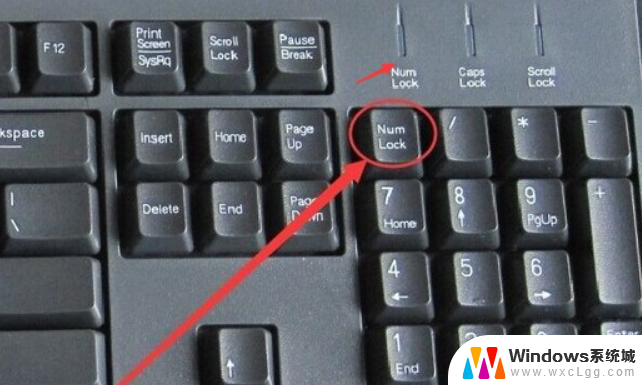笔记本键盘 锁 锁定键盘怎么解锁
笔记本键盘是我们日常使用电脑时不可或缺的工具,但有时候我们可能会遇到键盘被锁定的情况,无法正常输入文字,键盘锁定可能是因为误操作或者系统设置问题所致。在遇到这种情况时,我们可以通过简单的方法来解锁键盘,恢复键盘的正常使用。接下来我们将介绍一些常见的解锁方法,帮助大家解决键盘锁定的问题。

1、可能是您最近在使用外接键盘的时候,按下【Numlock】键将其锁定。您可以再接上外接键盘按一次【Numlock】键,就会恢复正常了;
2、如果你近期没有接过外接键盘,你可以在电脑键盘中找到【Fn】键。这个键又被称为【第二功能键】,因为当你按下这个键,再去按另一个带有两种功能的键时,那个键就会出现第二种功能;然后再找到【F8】键,因为这个键的第二种功能就是【Numlock】键的功能。同时按下【Fn】和【Numlock】键,就完成了对键的解锁;
3、找到你键盘上的【Numlock】或者【fn】+【Nmlk1】键,如果有单独有【Numlock】,按一下即可解锁。如果键盘上是组合件则同时按住【fn】+【Nmlk1】键即可解锁;
4、还有的笔记本可以整个键盘锁住,一般都在F1-F12中有一个锁的图标,按下【FN】+【键盘锁定键】解锁就行了;如键盘锁是【F11】键则同时按【Fn+F11就解锁了。(部分键盘锁解锁要按FN+右Alt+锁定键);】
以上就是笔记本键盘 锁的全部内容,还有不懂得用户就可以根据小编的方法来操作吧,希望能够帮助到大家。